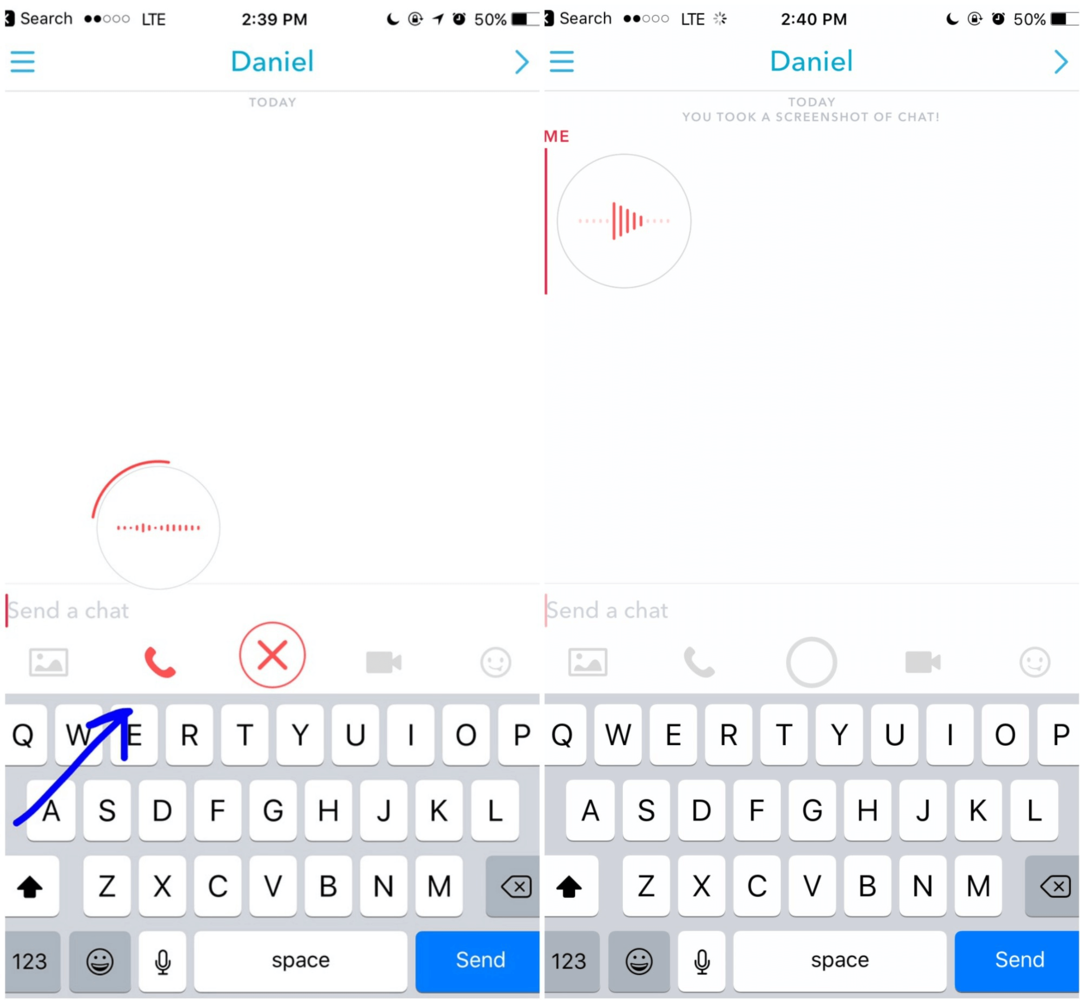Sidst opdateret den
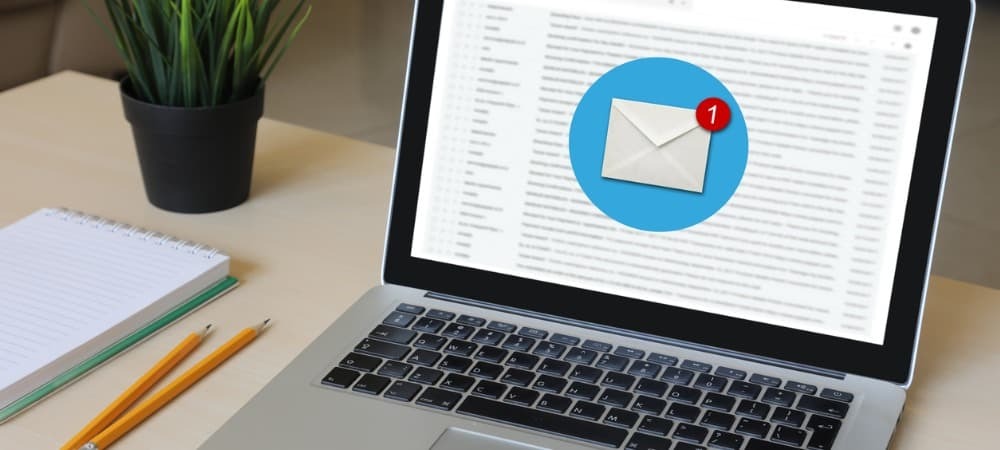
Vil du skjule bestemte e-mails fra din Gmail-indbakke? Du kan gøre dette manuelt eller oprette en regel for at gøre det for dig. Sådan gør du.
For mange e-mails tilstopper din Gmail-indbakke?
Det er måske på tide at begynde at sortere dem fra. Hvis du er træt af at se bestemte e-mails, er den bedste ting at gøre at skjule dem.
Hvis du beslutter dig for at skjule e-mails i Gmail, flytter du dem fra indbakken, men du sletter dem ikke. Sådan gør du det.
Arkivér dine Gmail-e-mails
Den hurtigste måde at skjule dine e-mails i Gmail på er at arkivere dem. Arkivering af Gmail-e-mails skjuler dem fra din indbakke. De forbliver tilgængelige til at se ved hjælp af søgeværktøjet ved at få adgang til Al Mail mappe, eller ved at kontrollere eventuelle andre mapper, som e-mailen kan være knyttet til.
Sådan arkiveres en e-mail i Gmail:
- Åbn Gmail hjemmeside.
- Marker afkrydsningsfeltet ud for den e-mail (eller de e-mails), du vil arkivere.
- Tryk på Arkiv knap.
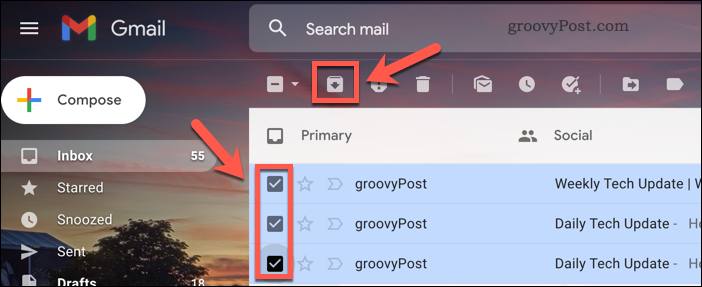
Gmail fjerner e-mails fra din indbakke med det samme. Hvis du vil arkivere en e-mail i Gmail-appen, skal du holde og stryge til venstre eller højre på enhver e-mail for at gøre det.
Flyt e-mails manuelt
Du kan også skjule e-mails i Gmail ved at flytte e-mails ud af din indbakke manuelt. Som med arkiveringsmetoden forbliver de tilgængelige på din Gmail-konto ved hjælp af søgeværktøjet, mappen Alle e-mails eller ved at få adgang til alle sammenkædede mapper.
Sådan flytter du e-mails manuelt i Gmail:
- Åbn Gmail hjemmeside.
- Marker afkrydsningsfeltet ud for en e-mail (eller e-mails), du ønsker at flytte.
- Trykke Flytte til.
- Vælg en ny placering for e-mailen fra den angivne liste, eller tryk på Lav ny at lave en ny.
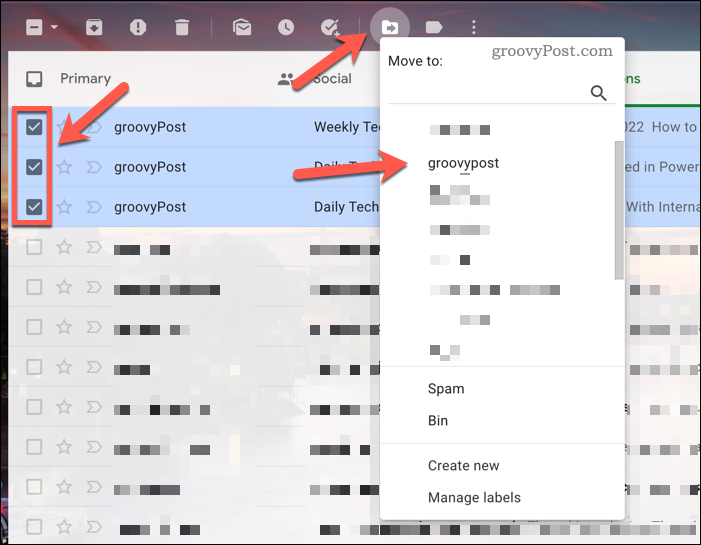
Så snart du vælger en ny mappe, flyttes e-mailen og vises ikke længere i din primære indbakke.
Opret en filterregel
Hvis du vil flytte e-mails automatisk, kan du opsætte en ny filtreringsregel at gøre det for dig. Du kan oprette en ny regel fra Gmail-indstillingsmenuen.
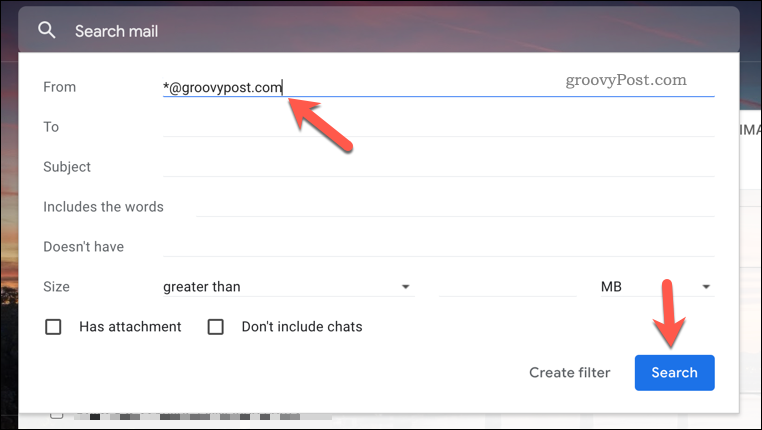
For eksempel, hvis du automatisk vil flytte alle e-mails fra groovypost.com ud af din indbakke og ind i en ny mappe, kan du bruge en filtreringsregel til at gøre det. Du kan bruge jokertegn (f. *@groovypost.com) for at sikre, at alle e-mails fra det samme domæne flyttes.
Bare sørg for at vælge Spring indbakken over (arkiver den) når du beslutter dig for reglens logik. Dette vil sikre, at e-mailen aldrig vises i din primære indbakke, når den er aktiv.
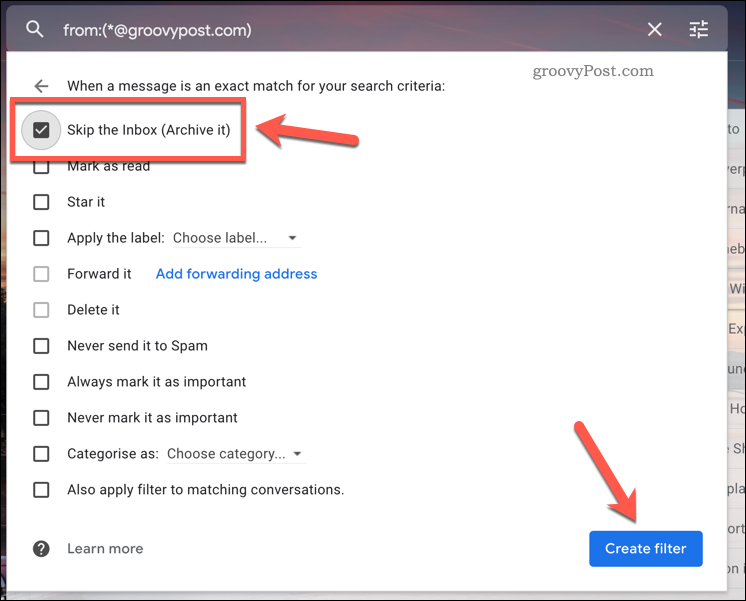
Skal reglen stoppes? Du kan gå tilbage til dine indstillinger for at slukke eller slette det når som helst. Reglen fungerer på din indbakke som helhed, så hvis du opretter reglen online, vil den samme regel fungere for dig i Gmail-mobilappen.
Forbedring af din Gmail-indbakke
Ovenstående trin hjælper dig med at skjule e-mails i Gmail. Det er dog ikke det eneste, du kan gøre for at sortere din Gmail-indbakke.
Hvorfor ikke ændre dit navn? Hvis du leder efter anonymitet, kan du bruge et pseudonym. Du kan også administrere flere Gmail-konti, så du nemt kan skifte mellem dem.
Vil du starte igen? Du kan altid slette alle dine Gmail-e-mails.
Sådan finder du din Windows 11-produktnøgle
Hvis du har brug for at overføre din Windows 11-produktnøgle eller bare har brug for den til at udføre en ren installation af operativsystemet,...
Sådan rydder du Google Chrome-cache, cookies og browserhistorik
Chrome gør et fremragende stykke arbejde med at gemme din browserhistorik, cache og cookies for at optimere din browsers ydeevne online. Sådan gør hun...
Prismatchning i butikken: Sådan får du onlinepriser, mens du handler i butikken
At købe i butikken betyder ikke, at du skal betale højere priser. Takket være prismatchgarantier kan du få onlinerabatter, mens du handler i...
Sådan giver du et Disney Plus-abonnement med et digitalt gavekort
Hvis du har nydt Disney Plus og ønsker at dele det med andre, kan du se her, hvordan du køber et Disney+ Gaveabonnement til...